Update: Unterschied zwischen den Versionen
Mhtec (Diskussion | Beiträge) K |
Mhtec (Diskussion | Beiträge) K |
||
| Zeile 1: | Zeile 1: | ||
Öffnen Sie Ihren Browser und geben in der Adresszeile www.mhtec.de ein. Für ein Update klicken Sie auf den Reiter Update 5 | Öffnen Sie Ihren Browser und geben in der Adresszeile [http://www.mhtec.de www.mhTec.de] ein. Für ein Update klicken Sie auf den Reiter Update 5 | ||
[[Bild:Update1.png|frame|none|Abb. 1 - | [[Bild:Update1.png|frame|none|Abb. 1 - Update v5|link=]] | ||
| Zeile 17: | Zeile 17: | ||
Durch einen Klick auf den Download Link (siehe Hand-Symbol in Abbildung 3) können Sie das Update herunter laden. Bitte merken Sie sich den Ordner, in welchem Sie das Update speichern. | Durch einen Klick auf den Download Link (siehe Hand-Symbol in Abbildung 3) können Sie das Update herunter laden. Bitte merken Sie sich den Ordner, in welchem Sie das Update speichern. Entpacken Sie das heruntergeladene Update (SMMain.zip) in einen beliebigen Ordner. So erhalten Sie das akuelle SMMain.exe. | ||
In Ihrem '''''ShopMaster''''' wählen Sie nun den Menüpunkt "'''''ShopMaster'''''-Verzeichnis öffnen". | |||
[[Bild:Update5.png|frame|none|Abb. 5 - ShopMaster Verzeichnis|link=]] | |||
Das neu geöffnete Fenster lassen Sie offen, während Sie für die Durchführung des Updates nun alle '''''ShopMaster''''' auf allen Rechnern beenden. | |||
Version vom 15. April 2016, 10:44 Uhr
Öffnen Sie Ihren Browser und geben in der Adresszeile www.mhTec.de ein. Für ein Update klicken Sie auf den Reiter Update 5
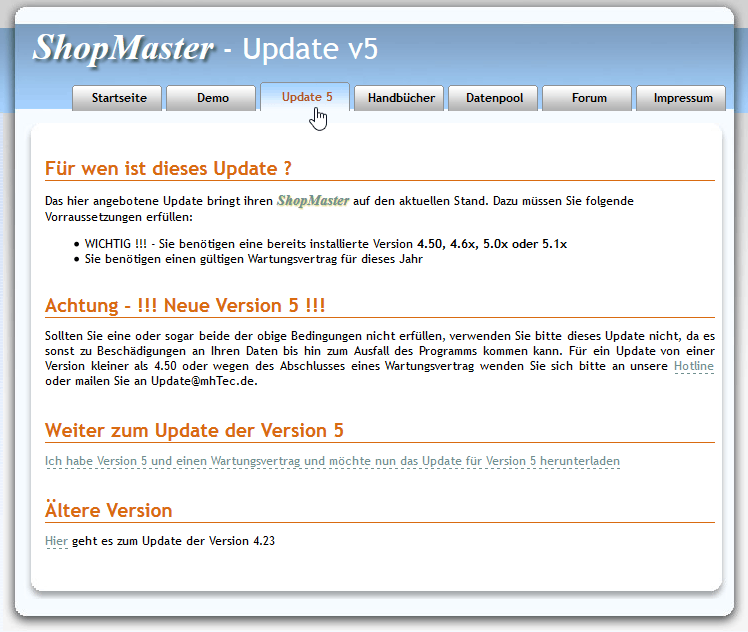
Mit einem Klick auf den unteren Link bestätigen Sie, dass sie bereits eine Version 5 installiert haben und außerdem einen Wartungsvertrag für dieses Jahr abgeschlossen haben:

Sie gelangen auf die aktuelle Download-Seite. Arbeiten Sie die Anweisungen auf dieser Seite Schritt für Schrittt ab. Es wird Ihnen zunächst erklärt, welche Vorbetreitungen Sie für das Update treffen müssen.
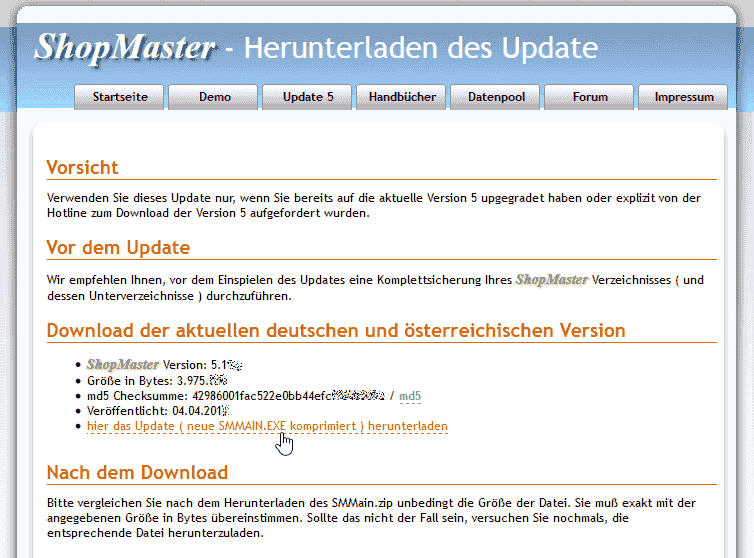
Durch einen Klick auf den Download Link (siehe Hand-Symbol in Abbildung 3) können Sie das Update herunter laden. Bitte merken Sie sich den Ordner, in welchem Sie das Update speichern. Entpacken Sie das heruntergeladene Update (SMMain.zip) in einen beliebigen Ordner. So erhalten Sie das akuelle SMMain.exe.
In Ihrem ShopMaster wählen Sie nun den Menüpunkt "ShopMaster-Verzeichnis öffnen".
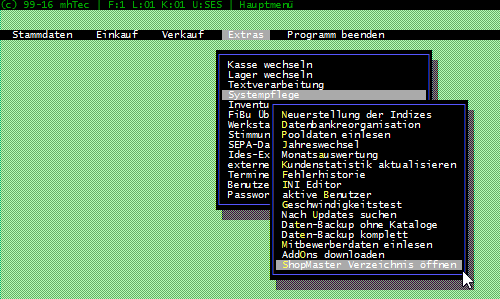
Das neu geöffnete Fenster lassen Sie offen, während Sie für die Durchführung des Updates nun alle ShopMaster auf allen Rechnern beenden.

Abbildung 4 erklärt Ihnen, was Sie zur Durchführung des Update machen müssen.